Consejos Rápidos
A partir de la versión v1.0.0 puedes guardar funciones de transferencia en el disco y compartirlas entre tus dispositivos, tu equipo o cualquier persona.
 Comienza diseñando tu función de transferencia como lo harías normalmente o carga una existente del catálogo de preajustes. Justo debajo del gráfico de la función de transferencia, encontrarás el botón *Exportar* que generará un archivo **.mh** en tu escritorio.
Este archivo contiene tu función de transferencia y puede enviarse por correo electrónico, Whatsapp o guardarse en cualquier lugar donde almacenes archivos.
Comienza diseñando tu función de transferencia como lo harías normalmente o carga una existente del catálogo de preajustes. Justo debajo del gráfico de la función de transferencia, encontrarás el botón *Exportar* que generará un archivo **.mh** en tu escritorio.
Este archivo contiene tu función de transferencia y puede enviarse por correo electrónico, Whatsapp o guardarse en cualquier lugar donde almacenes archivos.
 Importas la función de transferencia de la misma manera que cargas modelos. Presiona *Importar Datos* en tu biblioteca y navega a una carpeta que contenga el archivo **.mh**. Selecciona el archivo y presiona el botón *Importar conjuntos de datos*. La función de transferencia se añadirá inmediatamente a tu catálogo de preajustes desde donde podrás aplicarla a tus conjuntos de datos.
Importas la función de transferencia de la misma manera que cargas modelos. Presiona *Importar Datos* en tu biblioteca y navega a una carpeta que contenga el archivo **.mh**. Selecciona el archivo y presiona el botón *Importar conjuntos de datos*. La función de transferencia se añadirá inmediatamente a tu catálogo de preajustes desde donde podrás aplicarla a tus conjuntos de datos.
Los planos de corte te permiten ver dentro de volúmenes u objetos cortando los objetos en cualquier dirección. Y se actualizaron un poco en la versión v1.0.1.
 Activa el plano de corte seleccionando la herramienta de plano de corte. Mueve el controlador y cambia su ángulo para cortar a través del modelo activo. Presiona el gatillo para establecer cortes permanentes. Elimina cortes permanentes presionando su botón de eliminar.
Activa el plano de corte seleccionando la herramienta de plano de corte. Mueve el controlador y cambia su ángulo para cortar a través del modelo activo. Presiona el gatillo para establecer cortes permanentes. Elimina cortes permanentes presionando su botón de eliminar.
 Mientras la herramienta de plano de corte está activa, puedes usar tu otra mano para agarrar y mover objetos. Presiona la herramienta de plano de corte nuevamente para cambiar de mano o desactivarla. Ten en cuenta que el botón de agarre en tu controlador izquierdo siempre activará el plano de corte en vivo en la mano izquierda.
Mientras la herramienta de plano de corte está activa, puedes usar tu otra mano para agarrar y mover objetos. Presiona la herramienta de plano de corte nuevamente para cambiar de mano o desactivarla. Ten en cuenta que el botón de agarre en tu controlador izquierdo siempre activará el plano de corte en vivo en la mano izquierda.
 Puedes establecer tantos cortes permanentes como desees en un modelo. Si tu modelo se llena demasiado de planos, simplemente ocúltalos con el interruptor de plano de corte en la interfaz del suelo del modelo. Los cortes en sí mismos permanecerán en su lugar, pero todos los visuales de planos de corte estarán ocultos. Presiona el mismo botón nuevamente para mostrar los visuales de los planos.
Puedes establecer tantos cortes permanentes como desees en un modelo. Si tu modelo se llena demasiado de planos, simplemente ocúltalos con el interruptor de plano de corte en la interfaz del suelo del modelo. Los cortes en sí mismos permanecerán en su lugar, pero todos los visuales de planos de corte estarán ocultos. Presiona el mismo botón nuevamente para mostrar los visuales de los planos.
Los atajos de teclado en la versión para PC-VR te permiten activar ciertas acciones útiles en Medicalholodeck. Tradicionalmente utilizados en nuestras pruebas y depuración, algunos de estos también pueden ser útiles para ti.
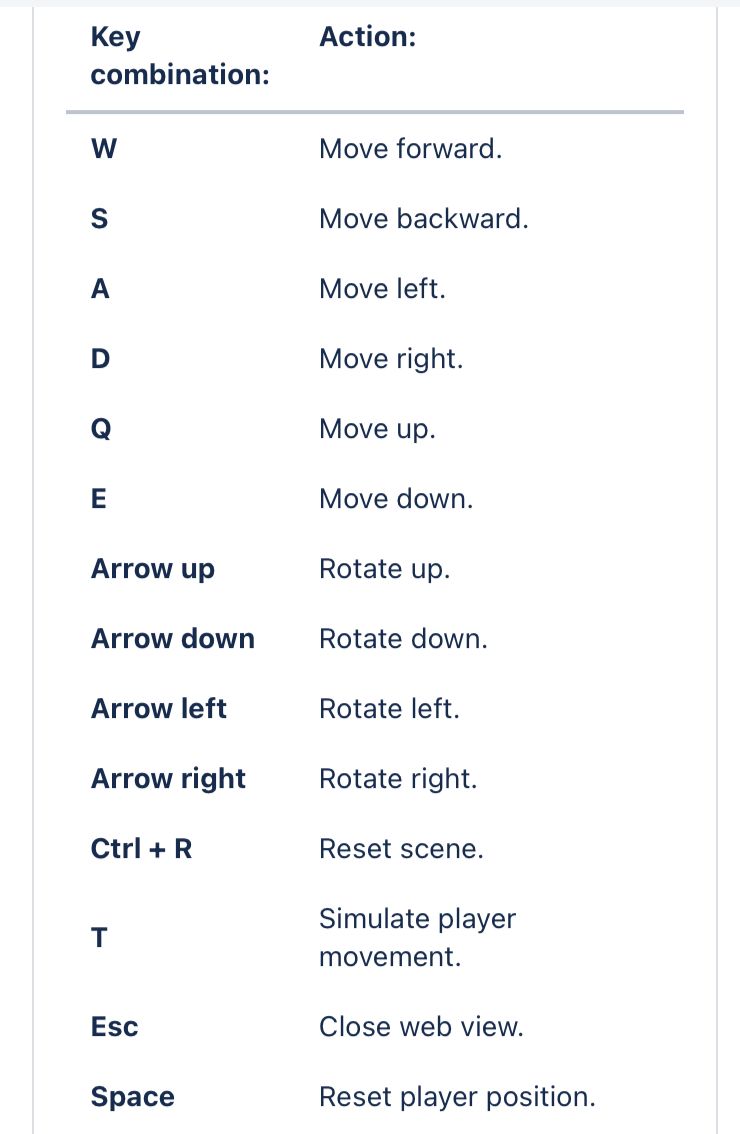 Asegúrate de que la aplicación Medicalholodeck esté en foco en tu PC de escritorio. Luego presiona cualquiera de las combinaciones en esta lista para activar la acción correspondiente, por ejemplo, moverte si no tienes un visor conectado con las teclas W, A, S, D, Q, E o reiniciar rápidamente toda la escena con Ctrl + R.
Ten en cuenta que algunos de los atajos cambian tu posición virtual, lo cual puede ser útil si no tienes un visor adecuado conectado. Si tienes un visor conectado, recuerda que la barra espaciadora siempre restablecerá tu posición.
Asegúrate de que la aplicación Medicalholodeck esté en foco en tu PC de escritorio. Luego presiona cualquiera de las combinaciones en esta lista para activar la acción correspondiente, por ejemplo, moverte si no tienes un visor conectado con las teclas W, A, S, D, Q, E o reiniciar rápidamente toda la escena con Ctrl + R.
Ten en cuenta que algunos de los atajos cambian tu posición virtual, lo cual puede ser útil si no tienes un visor adecuado conectado. Si tienes un visor conectado, recuerda que la barra espaciadora siempre restablecerá tu posición.
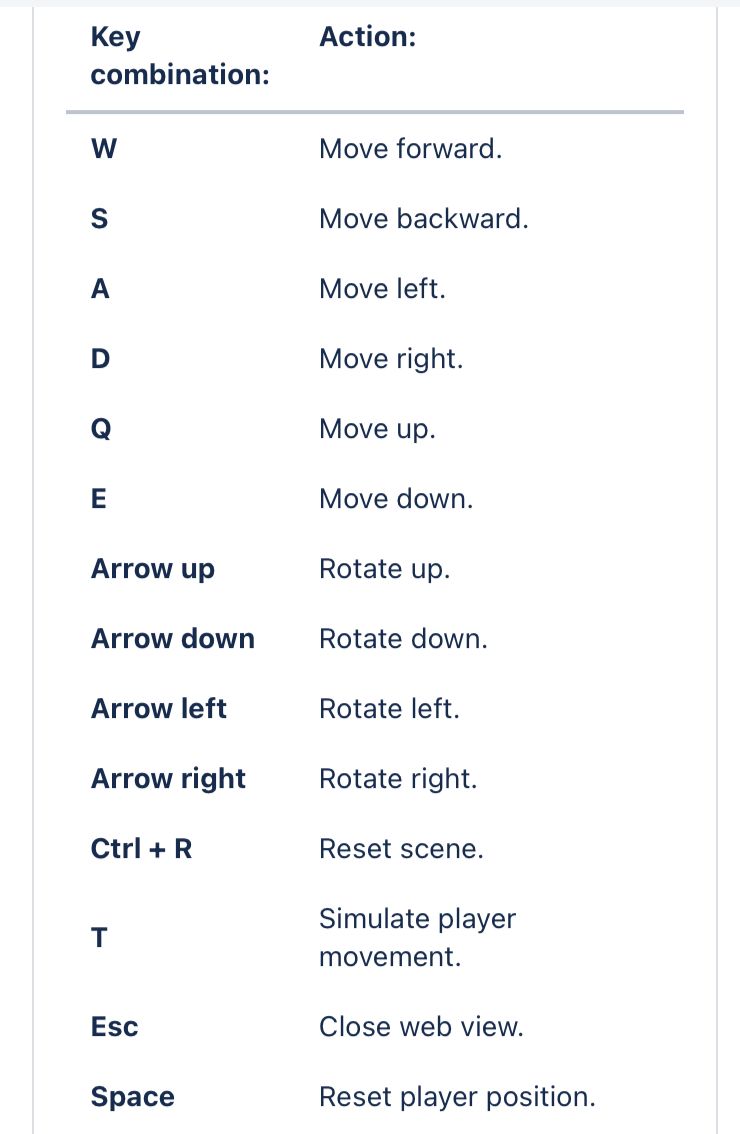 Asegúrate de que la aplicación Medicalholodeck esté en foco en tu PC de escritorio. Luego presiona cualquiera de las combinaciones en esta lista para activar la acción correspondiente, por ejemplo, moverte si no tienes un visor conectado con las teclas W, A, S, D, Q, E o reiniciar rápidamente toda la escena con Ctrl + R.
Ten en cuenta que algunos de los atajos cambian tu posición virtual, lo cual puede ser útil si no tienes un visor adecuado conectado. Si tienes un visor conectado, recuerda que la barra espaciadora siempre restablecerá tu posición.
Asegúrate de que la aplicación Medicalholodeck esté en foco en tu PC de escritorio. Luego presiona cualquiera de las combinaciones en esta lista para activar la acción correspondiente, por ejemplo, moverte si no tienes un visor conectado con las teclas W, A, S, D, Q, E o reiniciar rápidamente toda la escena con Ctrl + R.
Ten en cuenta que algunos de los atajos cambian tu posición virtual, lo cual puede ser útil si no tienes un visor adecuado conectado. Si tienes un visor conectado, recuerda que la barra espaciadora siempre restablecerá tu posición.